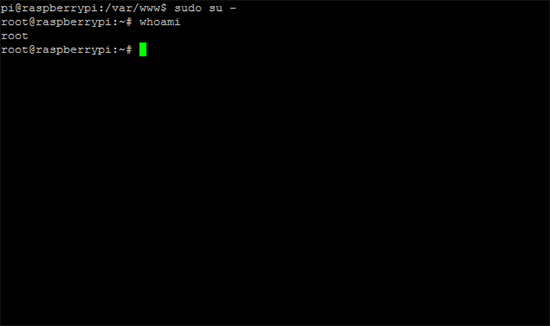Raspberry Pi เองเป็นคอมพิวเตอร์ขนาดเล็กที่รัน Linux อยู่ภายใน และตัว Raspbian ซึ่งเป็น OS ที่เราได้ทำการ Write Images File ลง SD-Card ไปเมื่อคราวที่แล้วก็ถูกดัดแปลงมาจาก Debian ฉะนั้นคำสั่งต่างๆ ที่เราจะใช้สำหรับลงโปรแกรมก็จะเป็นคำสั่งเดียวกับของ Debian นั้นก็คือ apt-get ด้วยความที่ตัวผมเองถนัดเขียนเว็บและใช้ PHP กับ MySQL เป็นหลัก ดังนั้นวันนี้เราจะมาลองทำการติดตั้ง Apache, PHP, MySQL บน Raspberry Pi กันดูบ้าง ว่าจะสามารถทำงานเป็นเว็บเซิร์ฟเวอร์ได้หรือเปล่า เริ่มจาการต่อสายแลนและแหล่งจ่ายไฟให้ Raspberry Pi ให้เรียบร้อย จากนั้นทำการ Login เข้า Raspberry Pi และเริ่มติดตั้งแพคเกจต่างๆ กันต่อ..
Raspberry Pi เองเป็นคอมพิวเตอร์ขนาดเล็กที่รัน Linux อยู่ภายใน และตัว Raspbian ซึ่งเป็น OS ที่เราได้ทำการ Write Images File ลง SD-Card ไปเมื่อคราวที่แล้วก็ถูกดัดแปลงมาจาก Debian ฉะนั้นคำสั่งต่างๆ ที่เราจะใช้สำหรับลงโปรแกรมก็จะเป็นคำสั่งเดียวกับของ Debian นั้นก็คือ apt-get ด้วยความที่ตัวผมเองถนัดเขียนเว็บและใช้ PHP กับ MySQL เป็นหลัก ดังนั้นวันนี้เราจะมาลองทำการติดตั้ง Apache, PHP, MySQL บน Raspberry Pi กันดูบ้าง ว่าจะสามารถทำงานเป็นเว็บเซิร์ฟเวอร์ได้หรือเปล่า เริ่มจาการต่อสายแลนและแหล่งจ่ายไฟให้ Raspberry Pi ให้เรียบร้อย จากนั้นทำการ Login เข้า Raspberry Pi และเริ่มติดตั้งแพคเกจต่างๆ กันต่อ..
เริ่มด้วยการอัพเดทแพคเกจ (ขั้นตอนนี้อาจจะนานหน่อย หากาแฟทานรอได้เลยครับ)
1 2 | sudo apt-get update sudo apt-get upgrade |
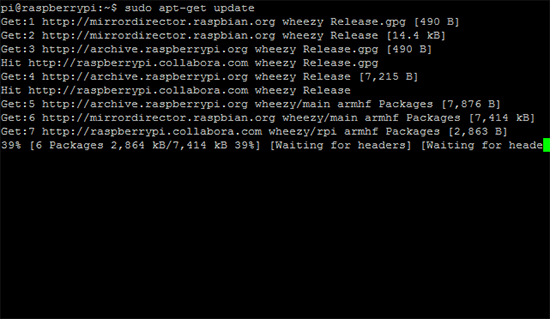
ทำการติดตั้ง Apache, MySQL , PHP , phpMyAdmin
1 2 3 4 | sudo apt-get install apache2 sudo apt-get install mysql-server sudo apt-get install php5 sudo apt-get install phpmyadmin |
ในขั้นตอนการติดตั้ง MySQL ระบบจะขึ้นหน้าจอมาให้เราใส่รหัสผ่านของ MySQL ตั้งว่าอะไรก็ได้ครับ (แต่จำให้ได้ด้วยนะ)
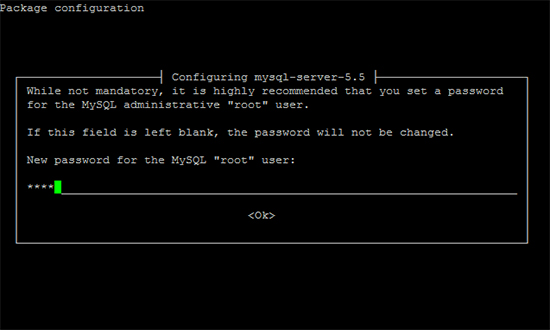
ในขั้นตอนการติดตั้ง phpmyadmin ระบบจะขึ้นหน้าจอมาให้เลือกว่าจะใช้กับเว็บเซิร์ฟเวอร์ตัวไหน ให้เราใช้ปุ่มลูกศรในการเลื่อนไปยังตัวเลือกที่ต้องการ และใช้ space bar ในการเลือกตัวเลือก และกด tab เพื่อเลื่อนให้เคอร์เซอร์มาอยู่ที่ปุ่ม OK แล้วกด Enter (ในที่นี้เราเลือกเป็น apache2 ครับ)
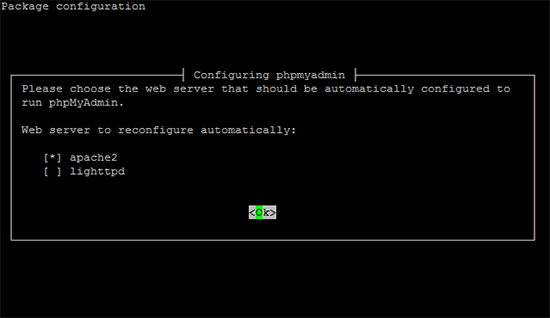
ทำการคอนฟิกและเพิ่มความปลอดภัยให้ MySQL โดยการลบ Database Test และ Anonymous Users ของ MySQL ออกจากระบบ โดยใช้คำสั่ง mysql_secure_installation ในขั้นตอนนี้กด Y ลงไปหมดทุกอันเลยก็ได้ครับ
1 | sudo mysql_secure_installation |
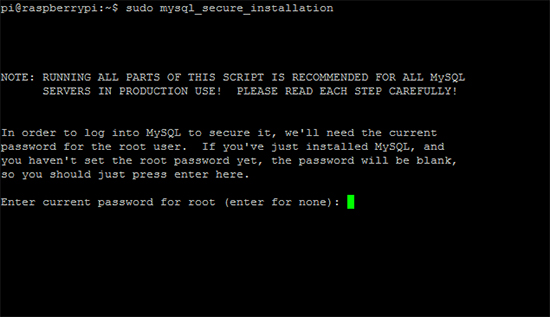
สร้างไฟล์ info.php ที่ /var/www/info.php
1 | sudo nano /var/www/info.php |
พิมพ์คำสั่งต่อไปนี้ลงไฟล์
1 2 3 4 5 | <?php phpinfo(); ?> |
สั่ง Restart Apache และ MySQL
1 2 | sudo service apache2 restart sudo service mysql restart |
ทดสอบเปิดเว็บดูได้ครับ
http://192.168.8.102/info.php
http://192.168.8.102/phpmyadmin
ก่อนจบวันนี้มาทบทวนคำสั่งเกียวกับการติดตั้งแพคเกจกันก่อน อย่างที่ทราบแล้วว่า Raspbian ถูกพัฒนามาจาก Debian ดังนั้นคำสั่งต่างๆที่ใช้ก็จะเหมือนกับของ Debian เกือบทั้งหมด
1 2 3 4 5 6 7 8 9 10 11 | sudo apt-get update //อัพเดทแพคเกจอินเด็กซ์ sudo apt-get upgrade //อัพเกรดแพคเกจที่ติดตั้งทั้งหมด sudo apt-get install package_name //ติดตั้งแพคเกจที่ต้องการ sudo apt-get remove package_name //ลบแพคเกจ แต่จะไม่ลบคอนฟิกไฟล์ sudo apt-get --purge remove package_name //ลบแพคเกจและลบคอนฟิกไฟล์ sudo apt-get autoremove package_name //ลบแพคเกจที่ถูกติดตั้งมาพร้อมกับแพคเกจนี้และไม่มีใครใช้ออกไปด้วย sudo apt-cache pkgnames package_name //ค้นหาแพคเกจที่ชื่อขึ้นต้นด้วย package_name sudo apt-cache search package_description //ค้นหาแพคเกจที่มีคำว่า package_description sudo apt-cache show package_name //แสดงรายละเอียดของแพคเกจ |
อีกนิดก่อนจบ ถ้าหากว่าเราไม่ต้องการใช้คำสั่ง sudo ก่อนคำสั่งอื่นๆ เหมือนอย่างที่ทำมาวันนี้ ให้เราทำการเปลี่ยนตัวเองเป็น root โดยใช้คำสั่ง sudo su – ซึ่งพรอมพ์ของเราก็จะเปลี่ยนจาก $ เป็น # ซึ่งเป็น root ของระบบ
1 | sudo su - |